

Medieoptimeringsparametre bestemmer, hvordan printeren håndterer og udskriver mediet.
De fleste medieoptimeringsparametre kan ikke redigeres. Dette emne beskriver, hvordan du kan justere indstillingerne af [Generelle parametre]. Du kan se, hvordan du kan justere [Registreringsparametre] -indstillingerne, i afsnittet 'Yderligere oplysninger'.
Åbn Settings Editor, og gå til: .
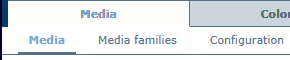 Fanen [Medier]
Fanen [Medier] For at finde mediet skal du angive en søgestreng. Du kan også bruge filtre.
 Søge og filtrere i mediekataloget
Søge og filtrere i mediekatalogetVælg mediet.
Klik på [Optimer].
 [Mediekatalog] -menu
[Mediekatalog] -menuDefiner medieoptimeringsparametrene.
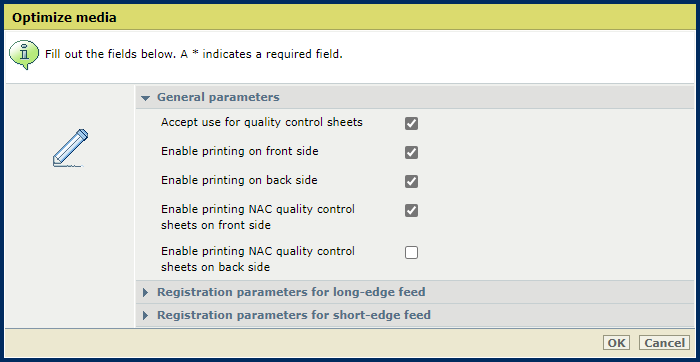
|
Medieoptimeringsparametre |
Beskrivelse |
|---|---|
|
[Acceptér anvendelse til kvalitetskontrolark] |
Angiv, om mediet kan anvendes til kvalitetskontrolark. Du skal også aktivere [Aktivér udskrivning af NAC-kvalitetskontrolark på forsiden] og [Aktivér udskrivning af NAC-kvalitetskontrolark på bagsiden] indstillingerne for at aktivere mekanismen for udskriftskvalitetsstyring. Cyklisk, farverigt, meget let, dyrt og for-hullet medie anbefales ikke til kvalitetskontrolark. Definer alternativt medie til udskriftskvalitetskontrolark. Åbn Settings Editor for at definere alternative medier til kvalitetskontrolark, og gå til: . |
|
Angiv, om forsiden og bagsiden af mediet egner sig til udskrivning. Når du deaktiverer den ene eller begge funktioner, kan du forhindre, at blækdråber kommer på den ene eller begge sider af mediearket. Disse parametre bestemmer også, om mediesiderne passer til testprikker eller teststreger. |
|
Angiv, om forsiden og bagsiden af mediet egner sig til dyseaktivitetskontrol. Kontrol af dyseaktivitet kan udføresved enten udskrivning af dyseaktivitetskontrolark eller NAC-mærker.
Hvis en medieside ikke egner sig til kontrol af dyseaktivitet, anvender printeren ikke kontrol af dyseaktivitet på denne side. Hvis begge sider af mediet ikke egner sig til kontrol af dyseaktivitet, anvendes der alternative medier til kvalitetskontrolark (når det er konfigureret). |
Klik på [OK].